
Leceipt ช่วยให้ WooCommerce สร้างใบเสร็จรับเงิน/ใบกำกับภาษี
16/06/2023
รู้จักกับใบลดหนี้ในระบบ e-Tax Invoice & e-Receipt และองค์ประกอบ
27/06/2023การกรอกที่อยู่ในเอกสาร e-Tax Invoice/e-Receipt บนซอฟต์แวร์ Leceipt

สำหรับการกรอกข้อมูลบนเอกสาร e-Tax Invoice & e-Receipt บนซอฟต์แวร์ Leceipt ซึ่งเป็นซอฟต์แวร์สร้างเอกสาร e-Tax Invoice & e-Receipt โดยสร้างไฟล์ PDF สำหรับส่งให้กับลูกค้า (สามารถส่งผ่านอีเมลและ SMS) และ XML ส่งให้กับกรมสรรพากร โดยทั้งไฟล์ PDF และ XML ถูกลงลายเซ็นดิจิทัล (ซึ่งเป็นลายเซ็นที่ปลอดภัย)
การสร้างเอกสาร e-Tax Invoice & e-Receipt บนซอฟต์แวร์ Leceipt นั้นมีหลากหลายวิธี แต่โดยพื้นฐานแล้วสามารถเข้าไปกรอกข้อมูลเพื่อสร้างเอกสาร โดยให้คลิกที่ปุ่ม “สร้างเอกสาร” จากนั้นให้เลือกเอกสาร e-Tax Invoice & e-Receipt ที่ต้องการสร้าง ในตัวอย่างนี้ของเลือกเป็น “ใบเสร็จรับเงิน/ใบกำกับภาษี”
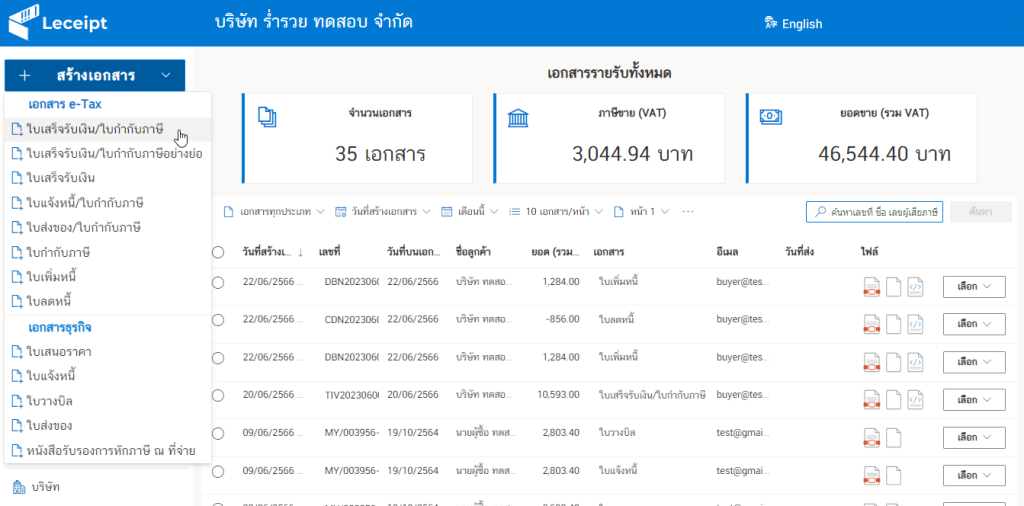
มาดูส่วนของที่อยู่ในแบบฟอร์มที่ต้องกรอกกัน โดยแบ่งออกเป็น 2 ส่วนคือ
1.การกรอกข้อมูลแบบ “เปิดโครงสร้างที่อยู่” ซึ่งจะมีแบบฟอร์มในการกรอกข้อมูลที่กำหนดไว้แล้ว
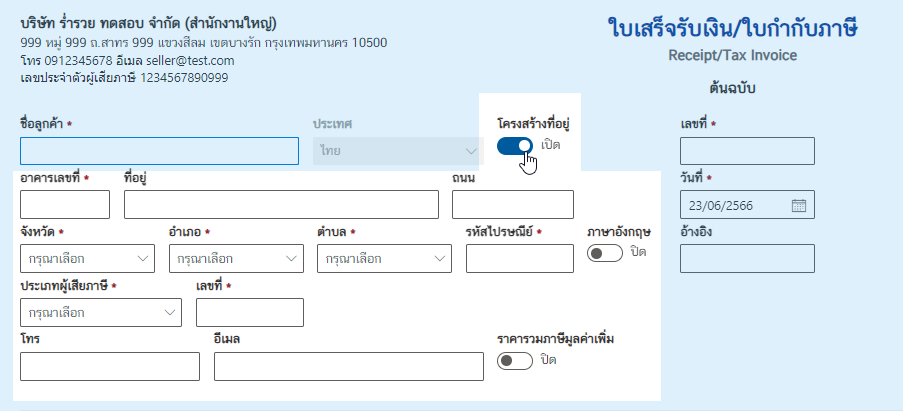
2.การกรอกข้อมูลแบบ “ปิดโครงสร้างที่อยู่” ซึ่งจะมีแบบฟอร์มในการกรอกข้อมูลแบบอิสระ
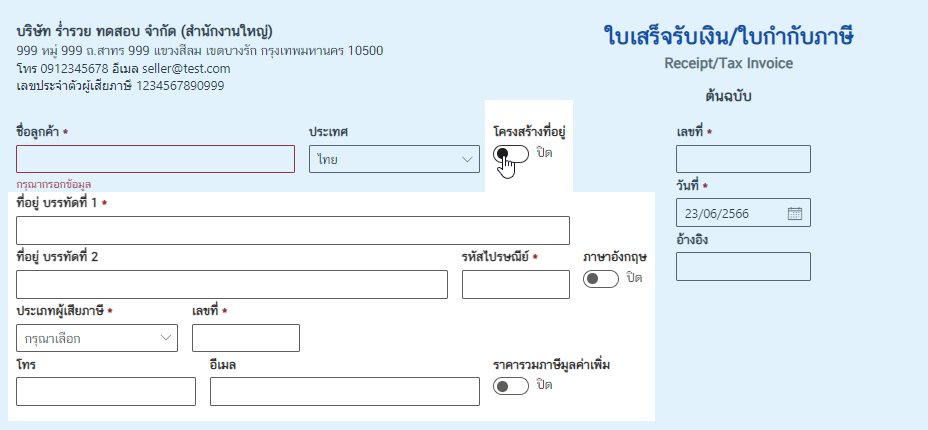
ผู้เขียน ศุภลักษณ์ สิงห์จารย์
วันที่ 23 มิถุนายน พ.ศ.2566





